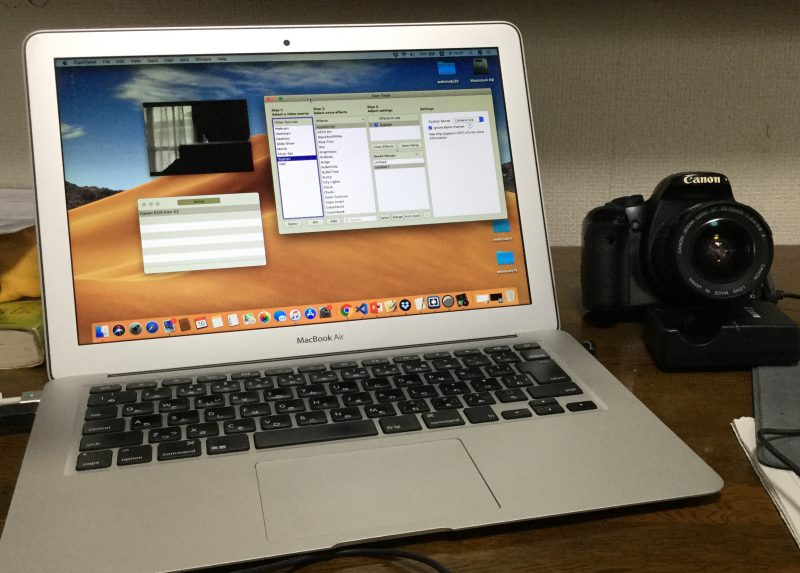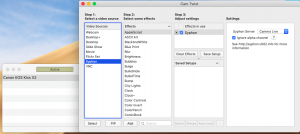今度はcanonの一眼レフをMacBookに繋いでWebカメラとして使うお話
MacBookには標準でカメラは付いているが、一連の流れで繋がったら面白いということでやってみた。
実はこの一眼レフ、娘が使っていたもので、何らかの不具合があって、しかも修理可能な期限を過ぎているということで置いていいたものだ。どうもレンズがおかしいらしくAFモードが効かない。そんなカメラでもWEBカメラとして使えたら面白い。当初はWIN環境でやろうと試みたが上手くいかなかった。しばらくしググっていると以下の記事に当たった。
「デジタルカメラをWebカメラとしてMacで使おう!HDMIキャプチャなしで!」 オンラインソフトで試してみた
林 佑樹2020年4月30日 07:30
https://internet.watch.impress.co.jp/docs/review/1249674.html
以下はこの記事に従ってやってみたことだ。
先ずは以下の二つのツールのインストールから始める
・Camera Live v002
・CamTwist 3.4.3
ただ、この「Camera Live v002」の導入は面倒だ。
https://github.com/v002/v002-Camera-Live
にあるというが、インストールパッケージがなく、よく読むと(英語ですが)
You can download the app from the releases page.
という記述があり、リンクが張られていた。
https://github.com/v002/v002-Camera-Live/releases
そこにある
Build 11
@bangnoise bangnoise released this on 31 Jan · 10 commits to master since this release
Update Canon SDK to fix issues with support for macOS Catalina, and adding support for another camera
Assets
3
Camera.Live.zip
1.6 MB
Source code
(zip)
Source code
(tar.gz)
Camera Live.app
という記述から「Camera.Live.zip」をダウンロードし展開する。
もう一つの
・CamTwist 3.4.3
は以下からインストールイメージをダウンロードできる。
http://camtwiststudio.com/download/
CamTwist_3.4.3.dmg
使い方
使い方はまずCamera Live.appを立ち上げて、一眼レフカメラをUSBで接続する。
(ここでカメラをリモートモードにするべきとあったが、そんな機能が古いCannon kissにはないので、全自動モードをやめてPモードする)
するとカメラを認識して、上部の表示がActiveになればOKだ。
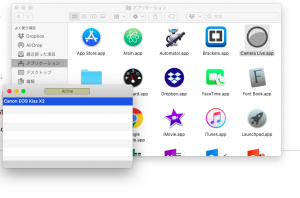
左側の Select a video source で Syphon を選択して、 selectボタンを押して、
右側のSettingでCamera liveを選択する。
command+Pを押すと小画面が現れて、WEBカメラとして機能していることがわかる。
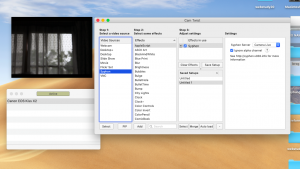
あとは他のツールで使えるかどうかだが、とりあえずライブ配信ソフトOBSでは動作確認した。
このソフトについてはまた別の記事で書く。